Server Asisten Rumah yang sama yang membuat rumah Anda pintar juga dapat menjalankan layanan lain, seperti Bitwarden.Yang perlu Anda lakukan adalah menyiapkan Server Bitwarden yang dihosting sendiri di atas instalasi Asisten Rumah Anda sebagai add-on.Anda kemudian dapat menggunakan server Bitwarden ini untuk membuat dan menyimpan kata sandi yang rumit di ponsel cerdas Anda atau di dalam browser web di PC Anda.
Bagian terbaiknya adalah Anda tidak perlu membayar untuk layanan pengelola kata sandi karena sepenuhnya open-source dan gratis.
Daftar isi
Hal-hal yang Anda Butuhkan
Anda akan memerlukan Server Asisten Rumah yang berjalan di Raspberry Pi (sebaiknya di Raspberry Pi 4 4GB atau 8GB).Meskipun Anda juga dapat menginstal Server Asisten Rumah di PC atau perangkat keras lainnya, karena versi tersebut tidak diawasi, Anda harus menginstal dan mengonfigurasi add-on secara manual melalui shell Command Line.
Setelah Anda menyiapkan Asisten Rumah di Raspberry Pi, ikuti langkah-langkah di bawah ini untuk menginstal, mengonfigurasi, dan menerapkan Bitwarden.
Instal Pengaya Bitwarden
Untuk menginstal add-on Bitwarden di Home Assistant, ikuti langkah-langkah berikut:
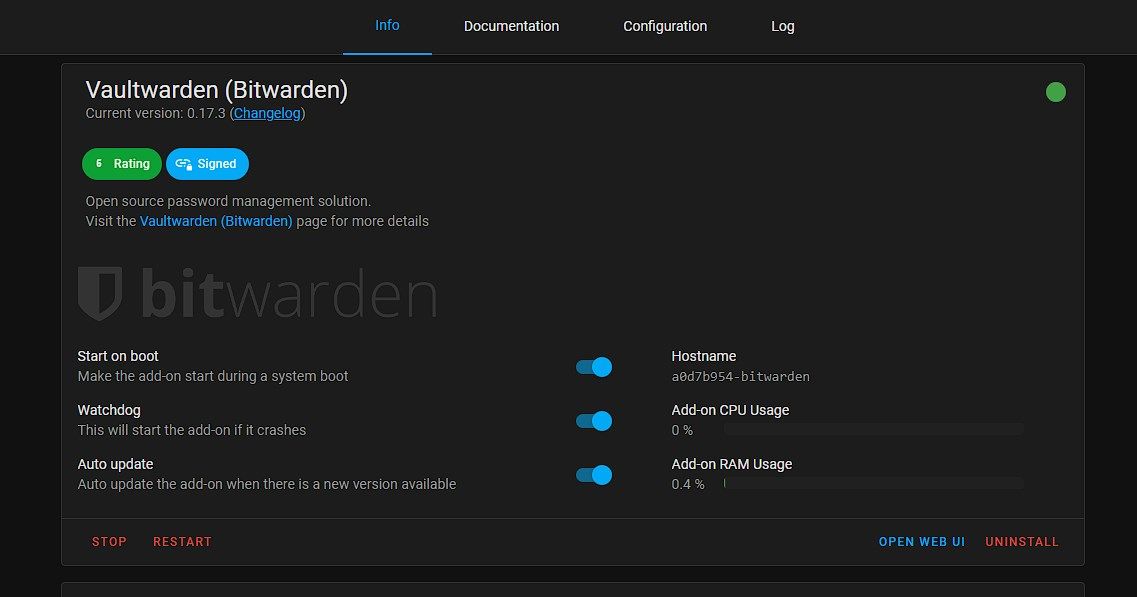
Jika Anda tidak dapat menemukannya, klik tautan ini > Buka tautan untuk menambahkan repositori, lalu cari dan instal add-on Bitwarden.
Sekarang Anda dapat mengunjungi IP Server Asisten Rumah Anda dengan port 7277. Misalnya, 192.168.0.111:7277.
Anda juga dapat mengeklik tombol buka UI Web pada halaman add-on untuk membuka UI Web Bitwarden.Namun, Anda tidak dapat membuat akun atau mendaftar kecuali Anda mengamankan Server Bitwarden.
Konfigurasi SSL menggunakan Cloudflared Tunnel
Di Server Asisten Rumah, Anda dapat menginstal dan menggunakan add-on Cloudflared untuk mengekspos server Bitwarden lokal ke internet dengan enkripsi SSL/TLS yang aman.Setelah Anda memulai terowongan Cloudflared, Anda atau pengguna lain yang Anda buatkan akunnya di Bitwarden dapat dengan mudah mengakses dan mengelola brankas kata sandi mereka dari semua perangkat mereka.
Langkah-langkahnya adalah sebagai berikut:
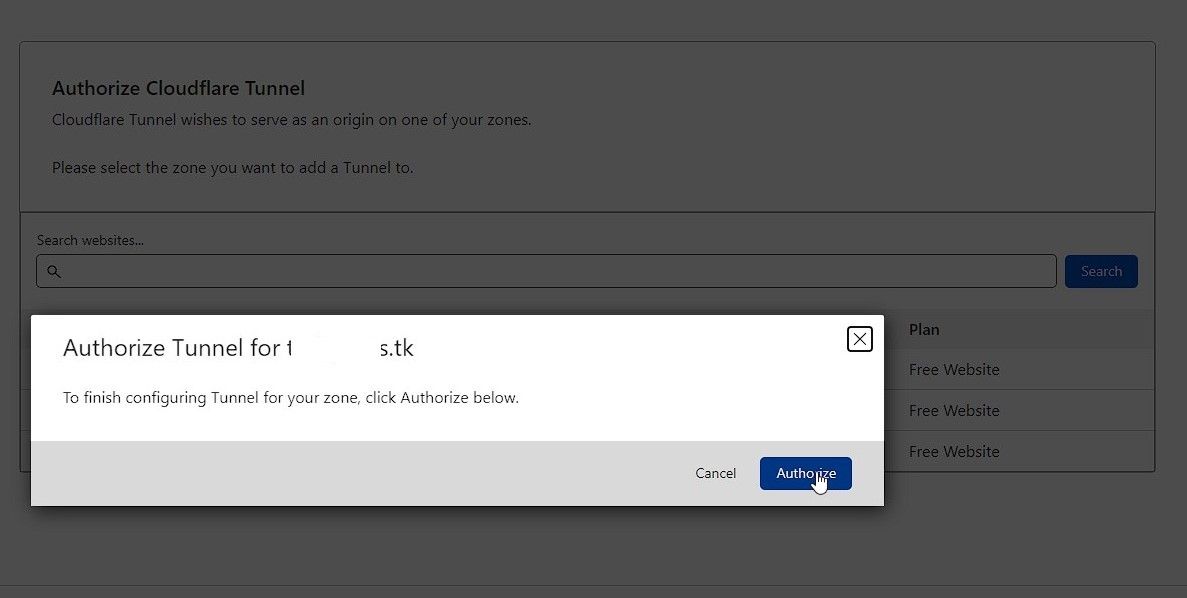
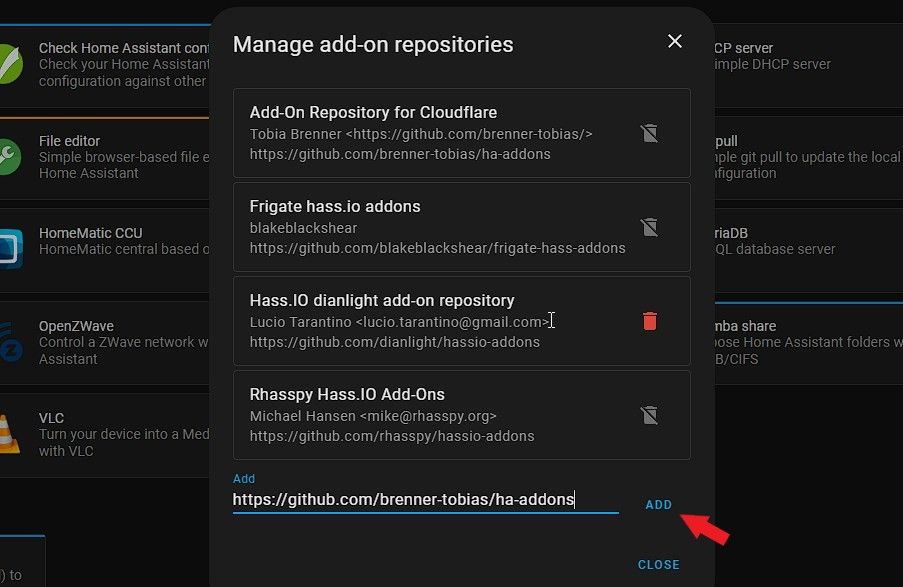
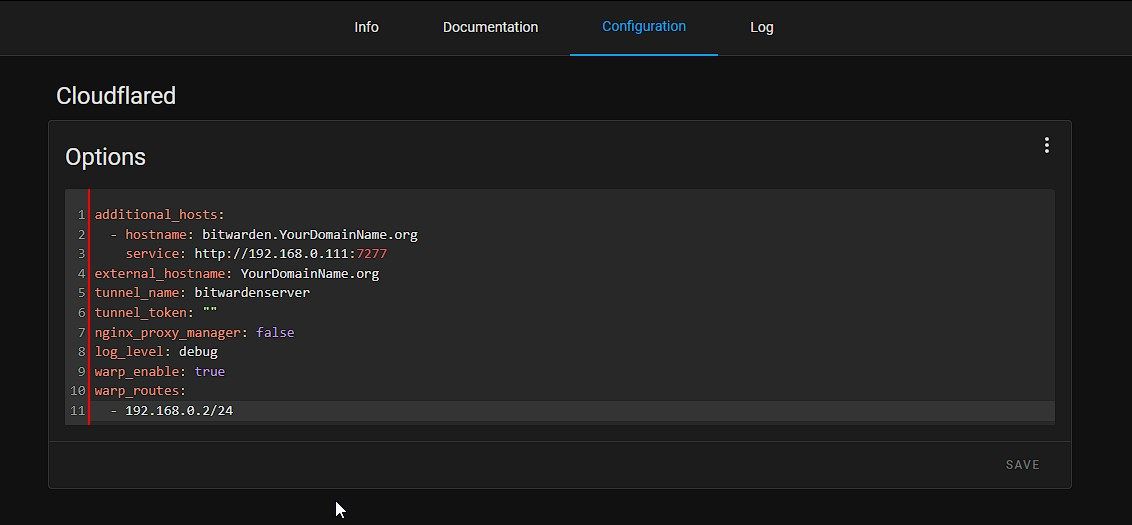
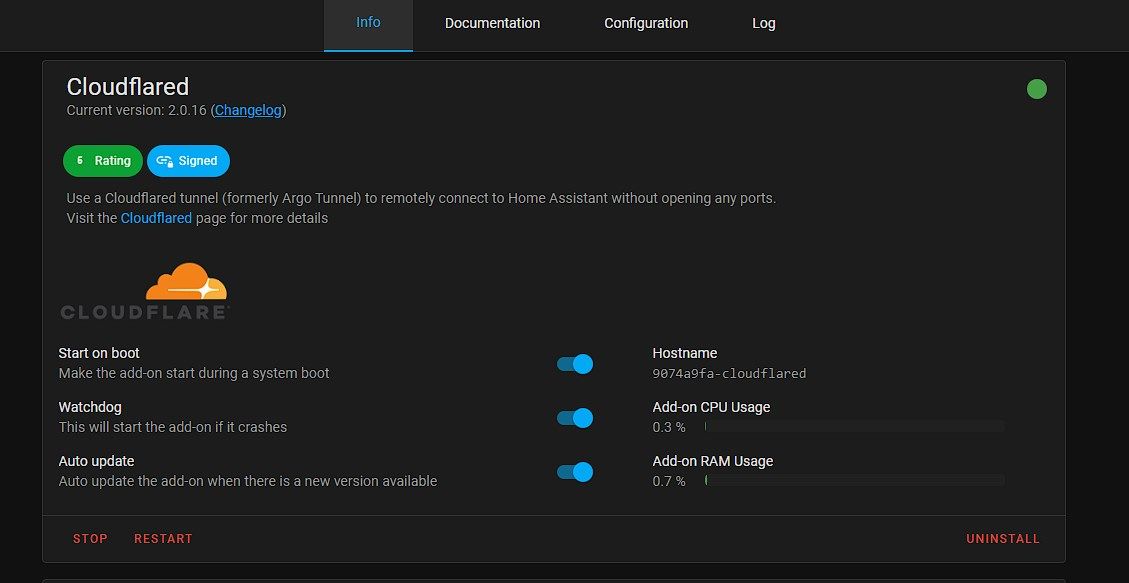
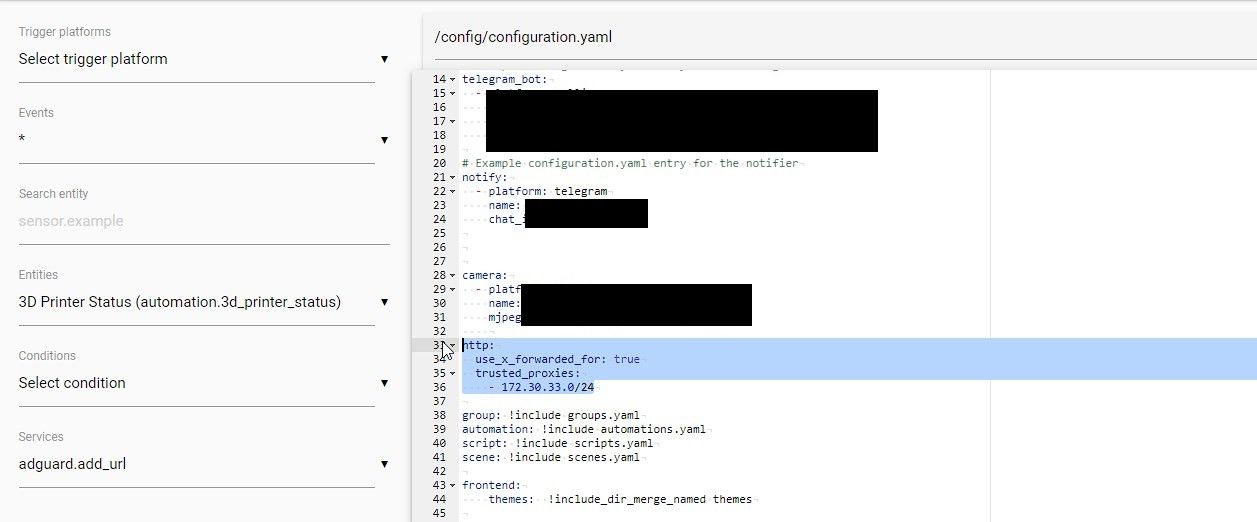
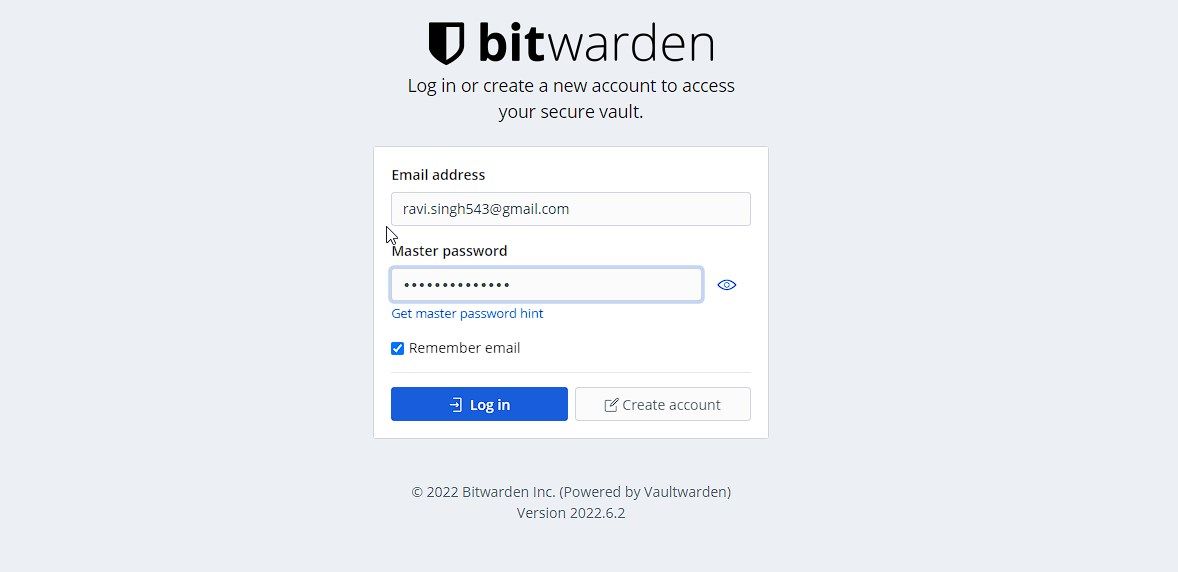
Sekarang Anda dapat mendaftar dan membuat akun pengguna untuk diri sendiri dan keluarga serta teman Anda.
Nonaktifkan Pendaftaran
Saat ini, siapa pun yang memiliki URL Bitwarden Anda dapat mendaftar dan membuat brankas.Untuk menghindari ini, Anda dapat menonaktifkan pendaftaran.Untuk ini, Anda perlu mengakses panel admin Bitwarden di alamat berikut:
https://bitwarden.namadomainanda.org/admin
Kemudian tempel token admin (dapatkan token/kata sandi admin di log) untuk membuka panel admin.Jika Anda tidak melihat token akses, instal ulang add-on lagi, lalu periksa log lagi setelah memulai add-on.
Add-on hanya menampilkan token admin satu kali.Catat di tempat yang aman.
Setelah Anda mengakses panel admin, Anda dapat mengedit dan mengubah berbagai setelan, termasuk menonaktifkan pendaftaran.Anda juga dapat mengaktifkan otentikasi dua faktor dan membuat kebijakan tentang bagaimana pengguna dapat mengakses dan menggunakan akun Bitwarden mereka yang dihosting di Server Asisten Rumah Anda.
Gunakan Bitwarden di Perangkat Android atau iOS
Untuk mengakses dan menggunakan Bitwarden di perangkat Android atau iOS, Anda perlu menginstal Aplikasi Pengelola Kata Sandi Bitwarden dari Google Play Store atau App Store.
Setelah aplikasi terpasang, ikuti langkah-langkah berikut di perangkat Android atau iOS Anda:
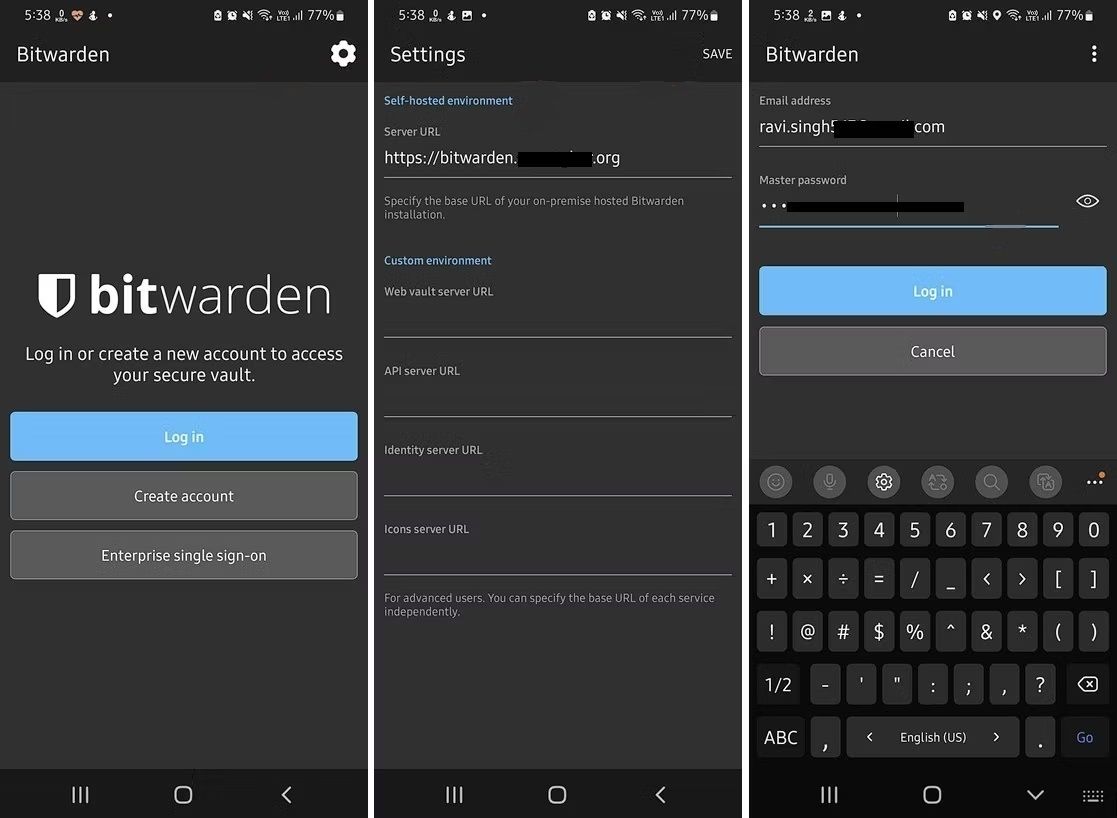
Setup Bitwarden di Web Browser
Untuk mengakses dan menggunakan Server Bitwarden dan akun di browser web Anda, Anda perlu menginstal ekstensi pengelola kata sandi Bitwarden.Ekstensi ini tersedia untuk semua browser web utama, seperti Chrome, Edge, Mozilla Firefox, dll.
Setelah menginstal Ekstensi, ikuti langkah-langkah berikut untuk mengonfigurasinya dan mengakses atau menyimpan semua sandi Anda dengan aman di browser web di semua perangkat.
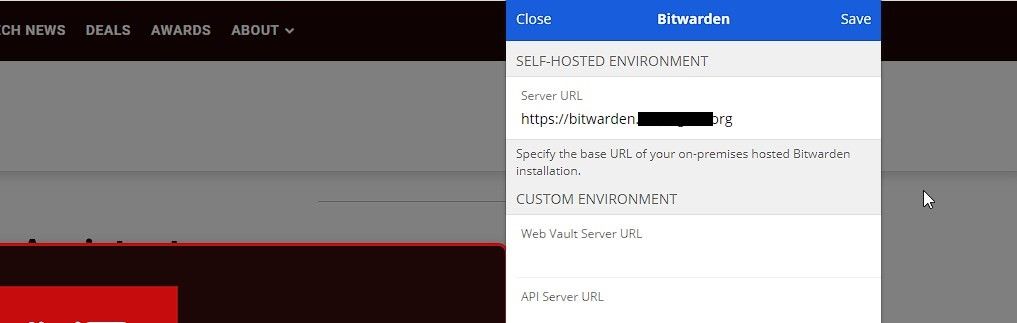
Langkah-langkahnya kurang lebih mirip dengan browser web lainnya.
Pengelola Kata Sandi Gratis Seumur Hidup
Setelah penyiapan selesai, Anda dapat mengekspor semua sandi dari browser web Anda dalam format JSON atau CSV dan mengimpornya langsung ke brankas BitWarden Anda.
Dengan Server Bitwarden yang dihosting sendiri, Anda tidak perlu berlangganan pengelola kata sandi.Diamankan dengan SSL/TLS melalui terowongan Cloudflared dan otentikasi multi-faktor (MFA), server Anda tetap aman, dan kata sandi tetap dienkripsi di semua perangkat Anda.Kata sandi juga disinkronkan secara otomatis di semua perangkat Anda.Plus Bitwarden juga akan memberi tahu Anda jika ada kata sandi Anda yang ditemukan dalam kebocoran atau pelanggaran data.
